登录
- 微信登录
- 手机号登录
微信扫码关注“汇帮科技”快速登录
Loading...
点击刷新
请在微信【汇帮科技】内点击授权
300秒后二维码将过期
二维码已过期,点击刷新获取新二维码
登录
登录
其他登录方式
修改日期:2024-09-23 15:23
如何高效、便捷地从PDF中提取图片?这三个方法不错!本文将介绍三种更高效的方法来帮助大家轻松实现提取PDF中图片的需求。
首先,我们来看看最简单的截图方法。尽管截图操作方便,但当pdf中含有多种图片,或者您需要提取高清晰度的图片格式时,截图就显得不够理想了。考虑到这一点,我们来看下几种更高效的方法。
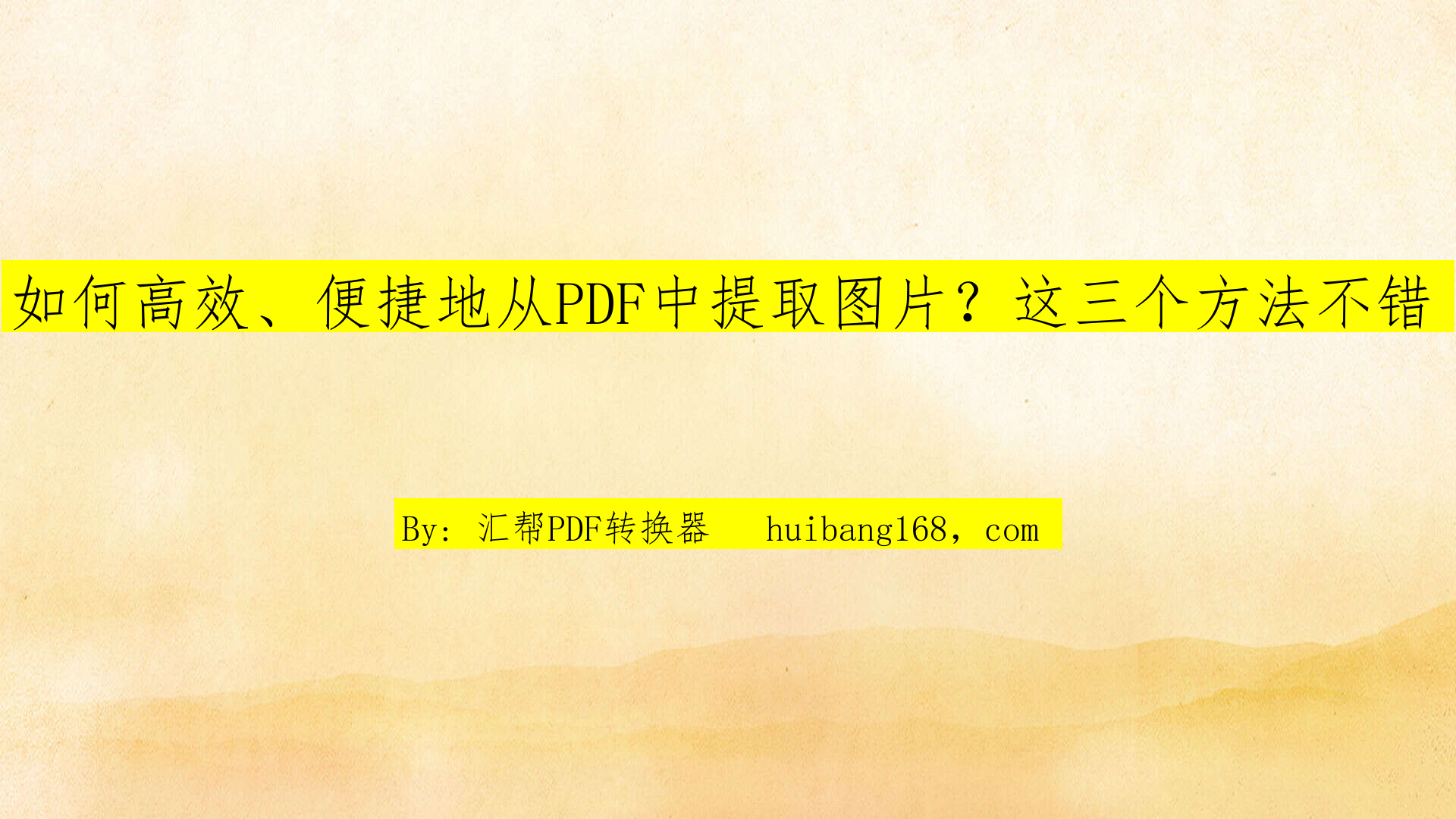
第一步:启动已成功安装的软件应用程序,在界面上选择并单击"操作PDF文件"选项点击进入。
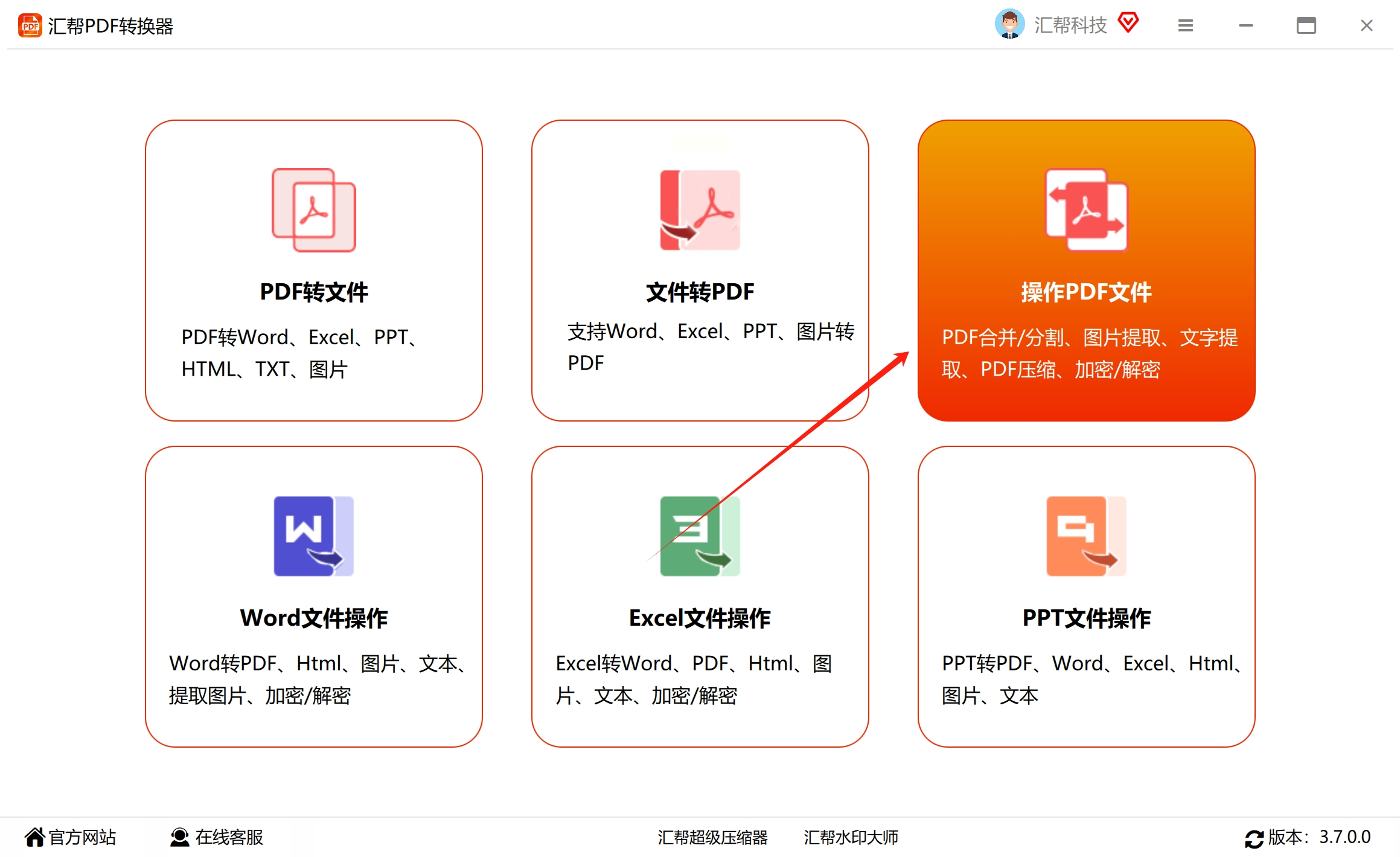
第二步:在软件界面左方寻找并选取"PDF提取图片"的选项,点击相应按钮来添加所需提取图片的PDF文件,或是直接将这些PDF文件从电脑中拖曳至此。您既可逐个添加单份文件,也可同时导入多份PDF文件,且数量不受任何限制。
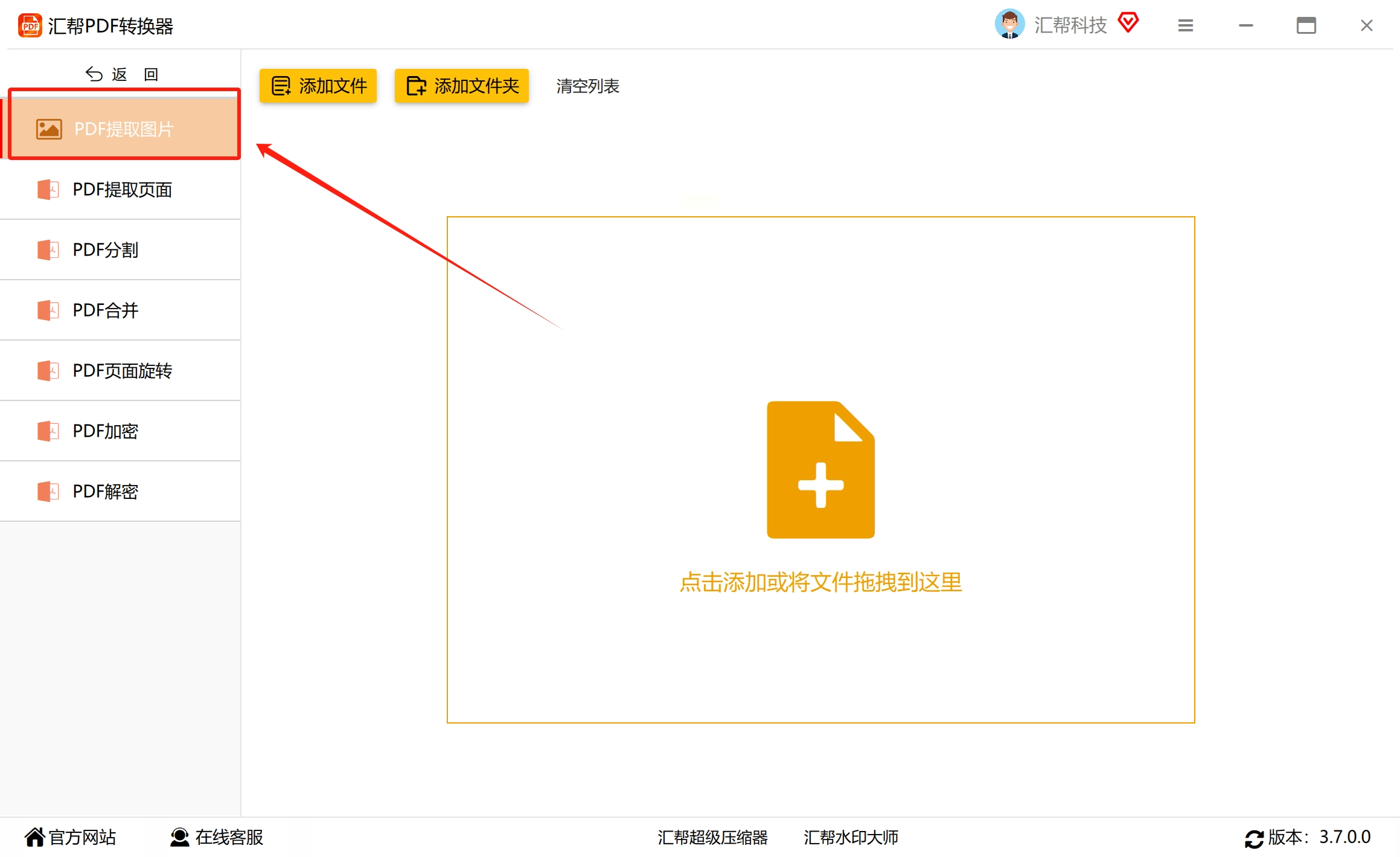
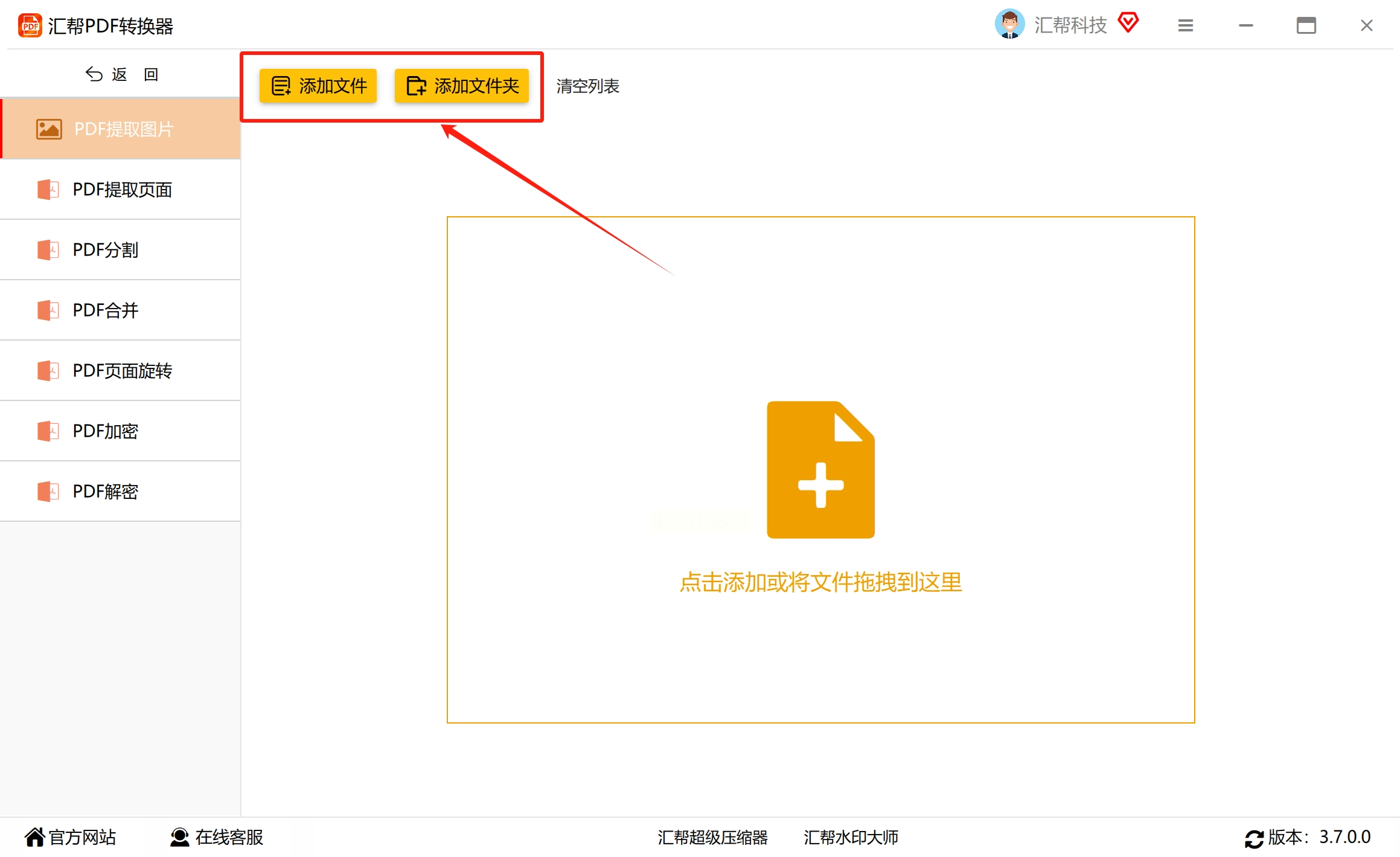
第三步:在软件底部选择您期望将提取出的文件存储的具体路径,也可以保持默认。
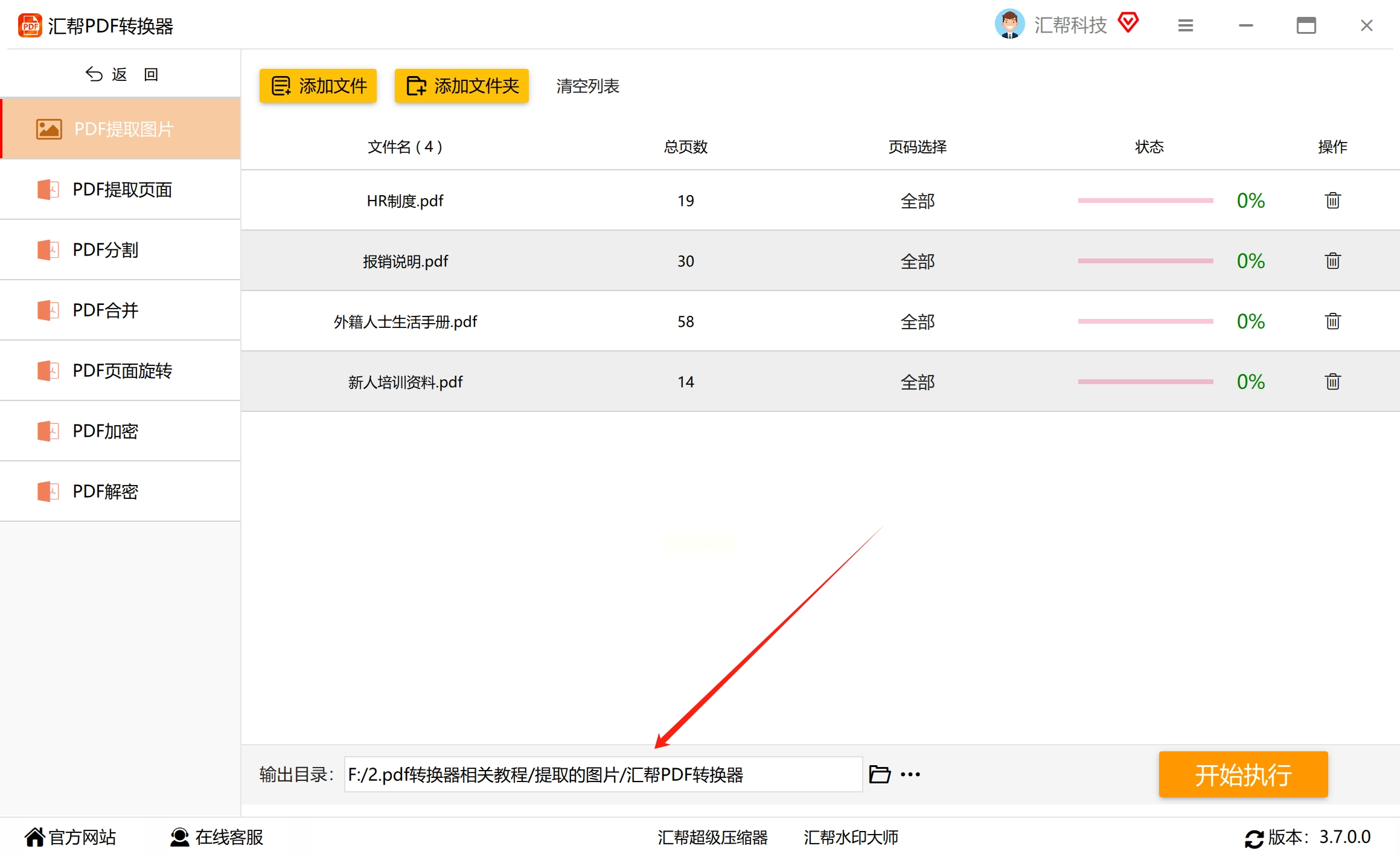
第四步:点击"开始执行"按钮,软件即会自动开始对PDF文件进行图片提取的工作。待提取过程顺利结束后,您便可在输出目录中查看已成功提取的图片。
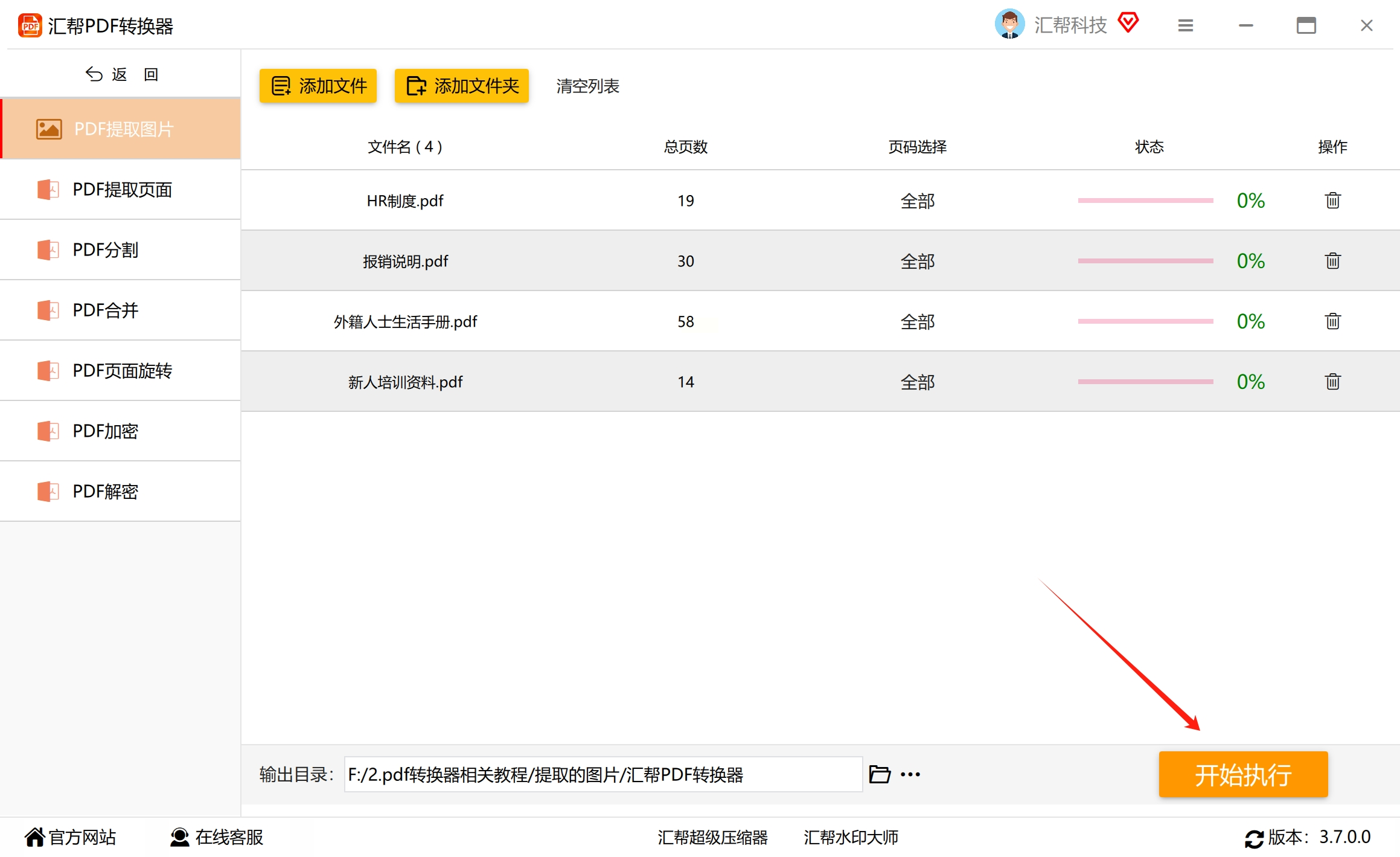
值得注意的是,所有图片均已按照PDF文件名的顺序进行了有序命名,极大地方便了您后续的使用。
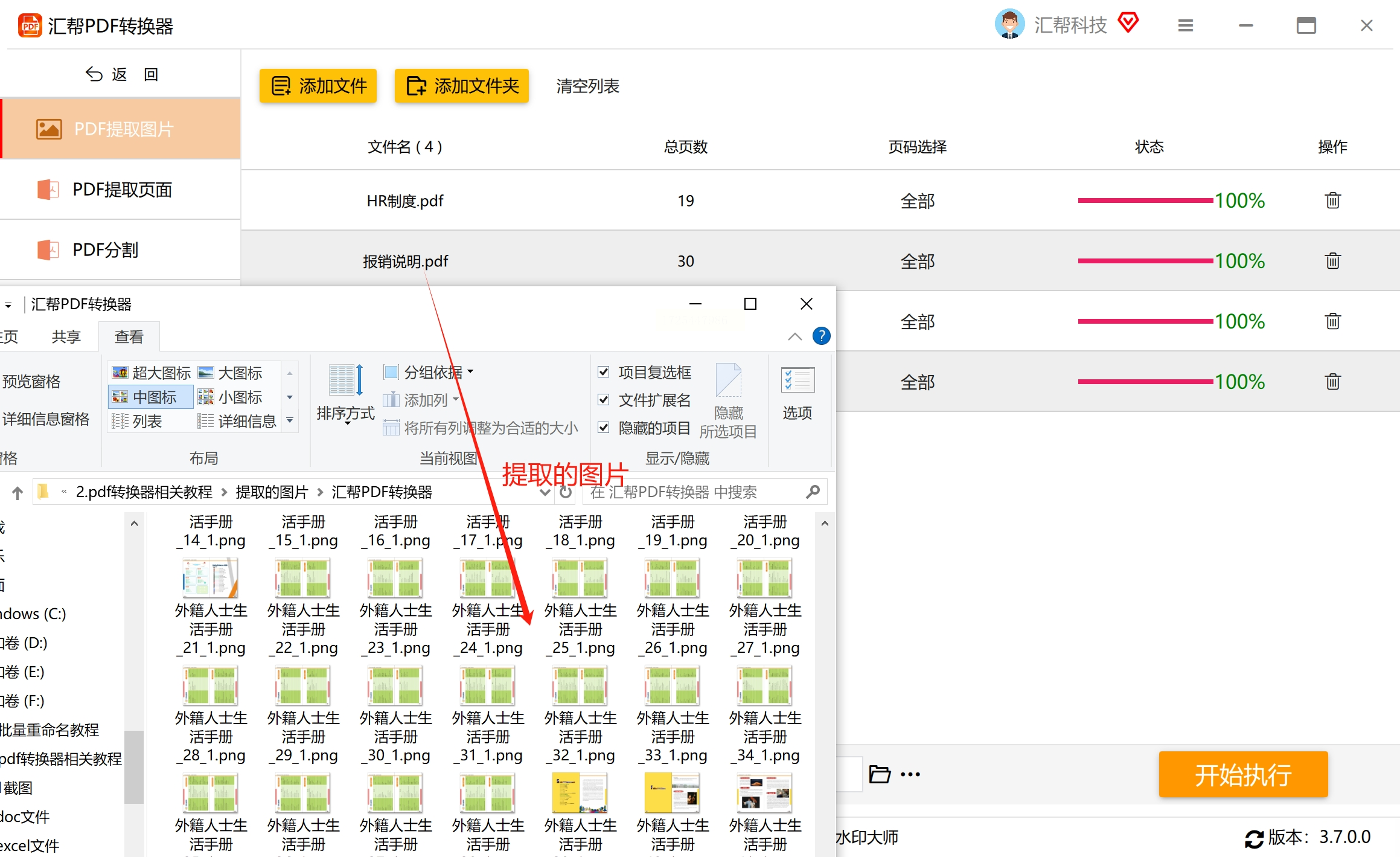
仅需以上简短的几个步骤,您即可借助"汇帮PDF转换器"轻松实现PDF文件内图片的提取。除此之外,本软件还具备提取PDF页面、拆分PDF文件、提取word中图片等多种实用功能。
第一步:打开软件主界面上的【PDF文件操作】选项,继续往下走。
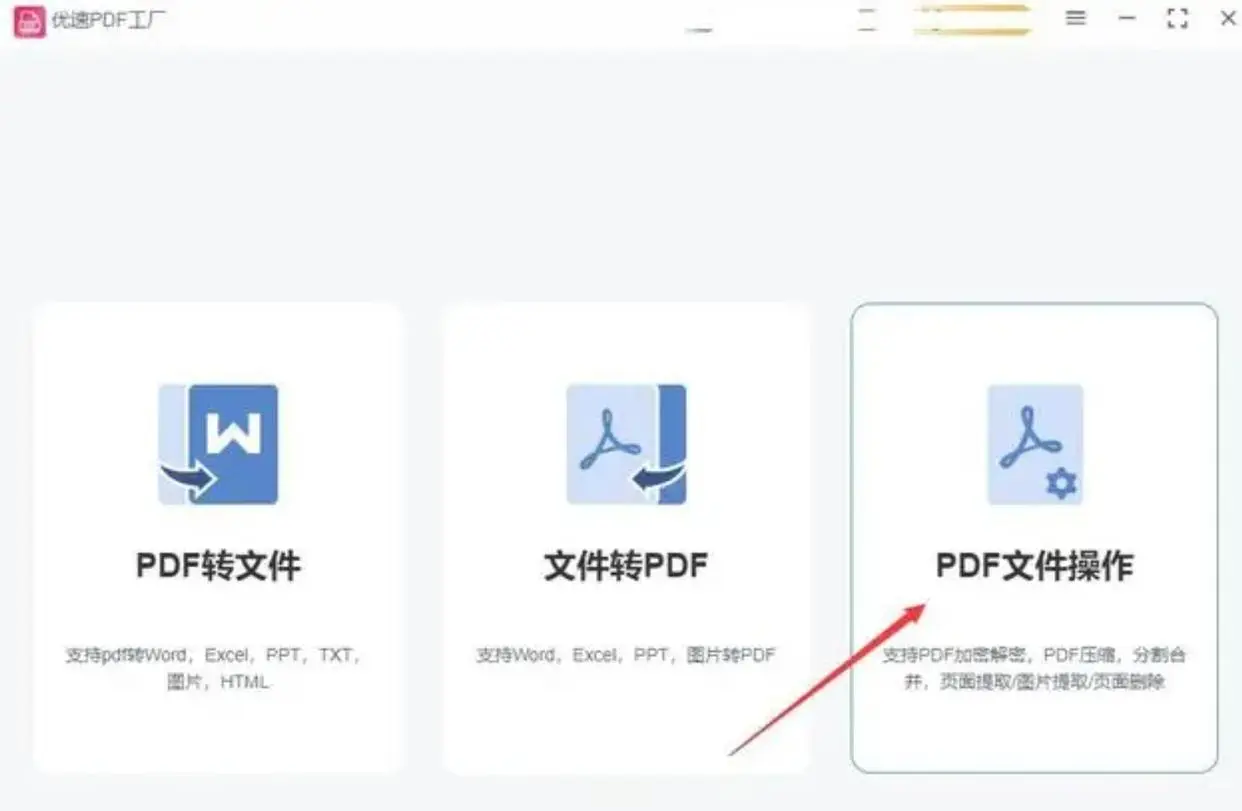
第二步:找到并点击左边的菜单栏里找到并点击【PDF图片提取】这个小功能。
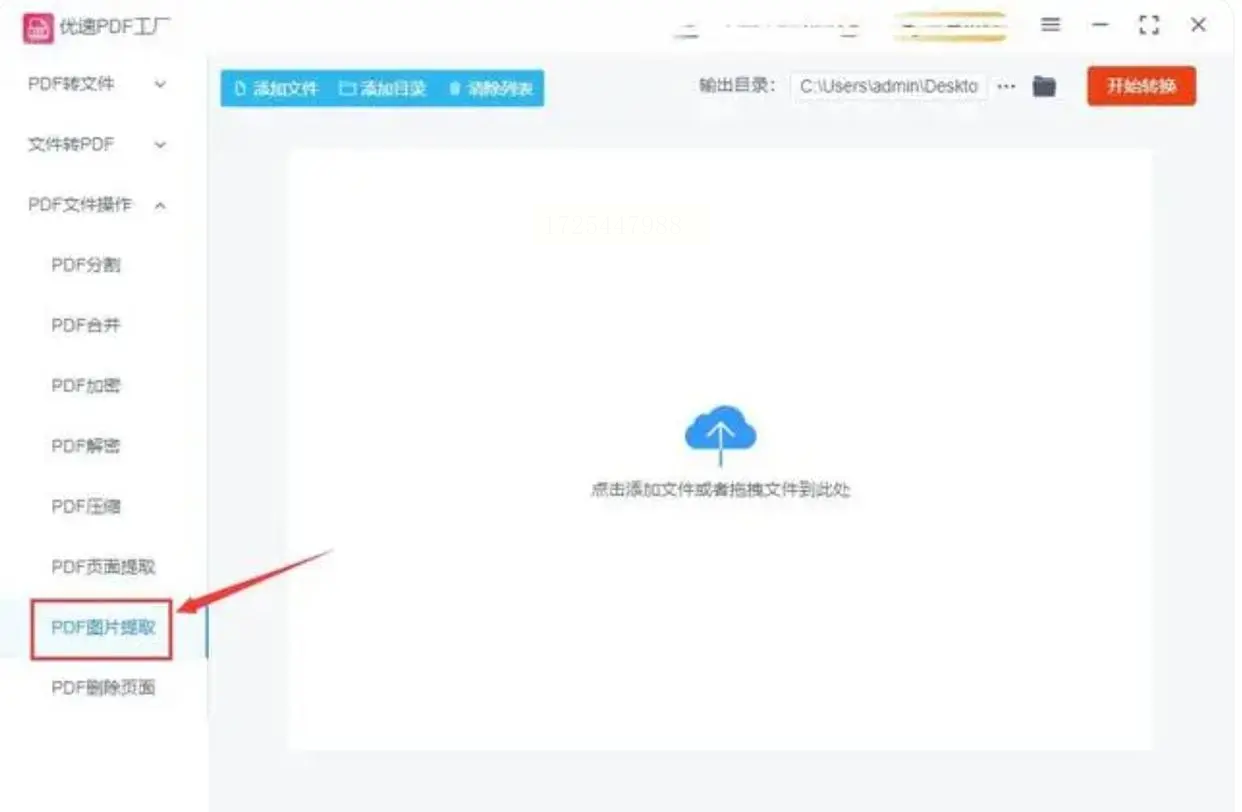
第三步:点击左上角的【添加文件】按钮,或者您也可以试试用鼠标拖拽的方式,把要提取图片的pdf文件传到软件里。
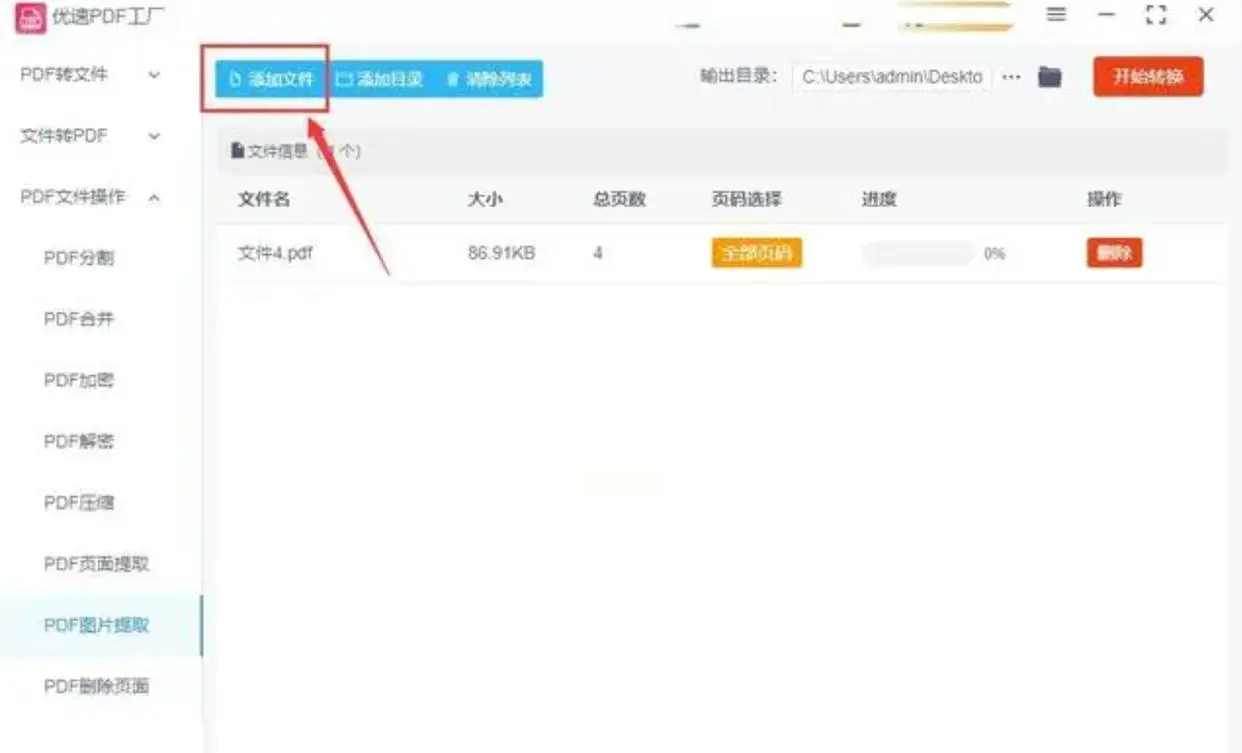
第四步:等图片上传完了之后,点击相应按钮来选择您期望将提取出的文件存储的具体路径,也可以保持默认。
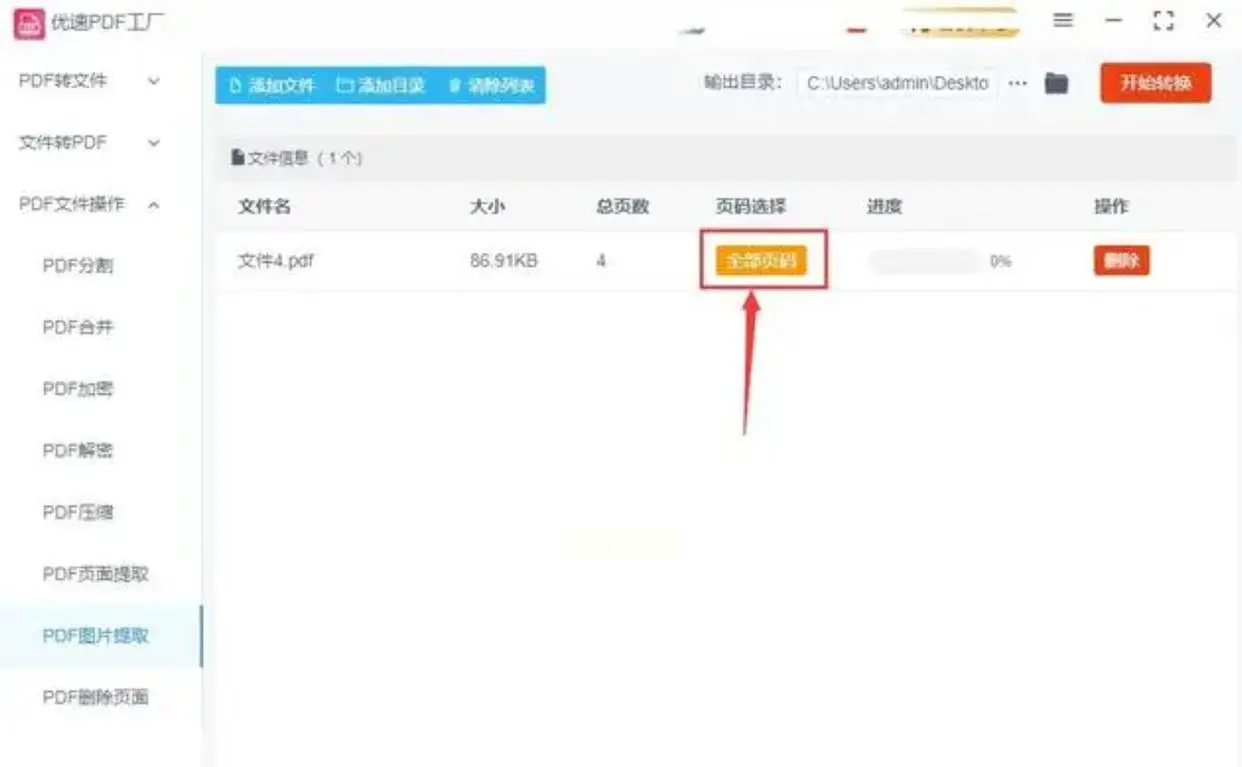
第五步:点击"开始执行"按钮,软件即会自动开始对PDF文件进行图片提取的工作。待提取过程顺利结束后,您便可在输出目录中查看已成功提取的图片。
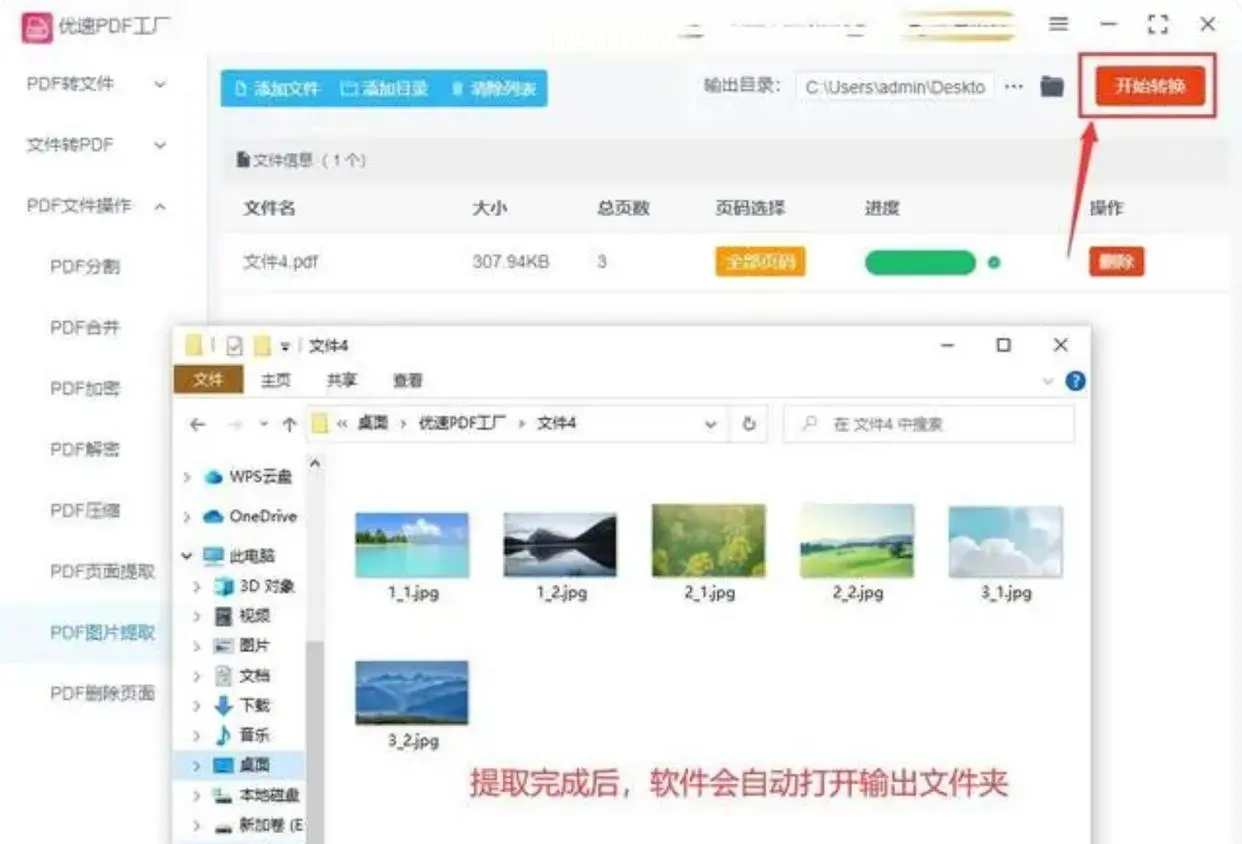
值得注意的是,这种方法也是很方便的,可以轻松地从pdf文件中提取图片,并且可以按需批量处理多个PDF文档。
第一步:打开所需的PDF文档后,在顶部菜单栏中找到并点击【转换】,然后从下拉菜单中选择【导出所有图片】。
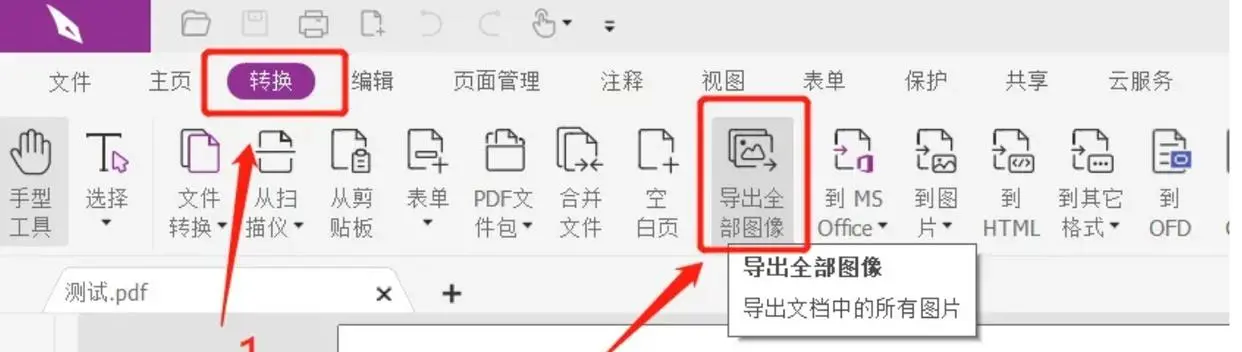
第二步:设置保存路径和图片名称:在弹出的【另存为】对话框中,选择要保存提取图片的位置,并可根据需要更改图片名称,最后点击【保存】。
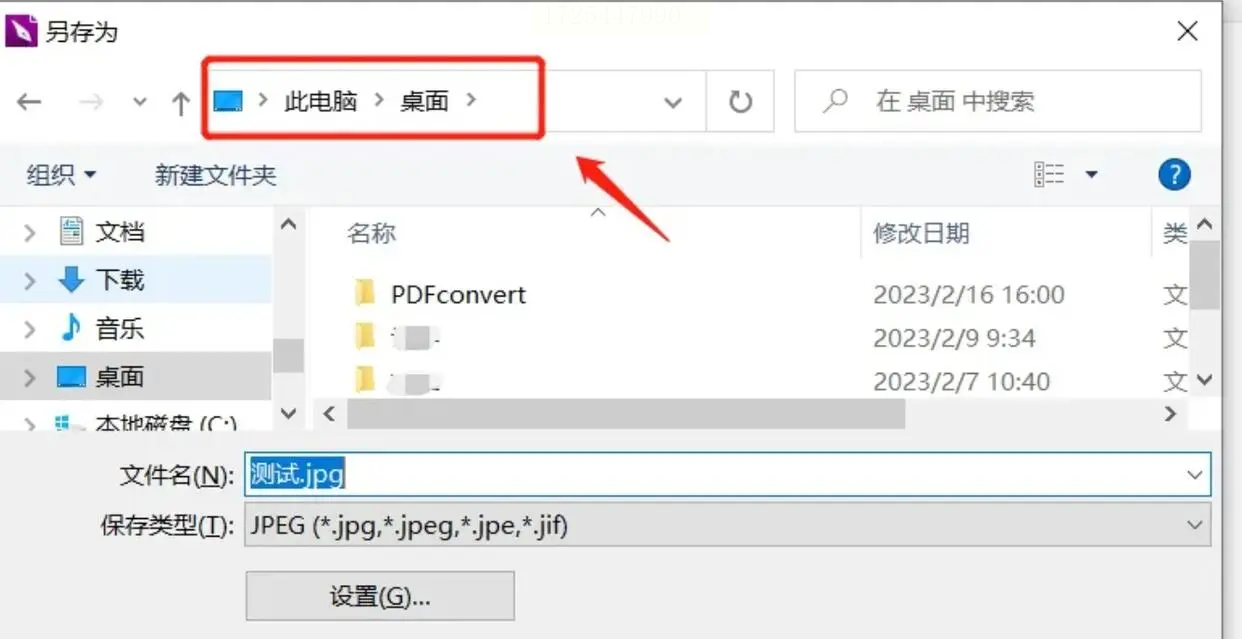
第三步:完成图片导出:完成上述步骤后,PDF文档中的所有图片将被自动保存至所选文件夹中。
这种方法比较传统,但也很有效,可以直接使用PDF编辑器的功能来实现图片提取,比较方便易用。
以上就是如何高效、便捷地从PDF中提取图片,推荐的三个方法,希望对你有所帮助!
如果想要深入了解我们的产品,请到 汇帮科技官网 中了解更多产品信息!
没有找到您需要的答案?
不着急,我们有专业的在线客服为您解答!

请扫描客服二维码